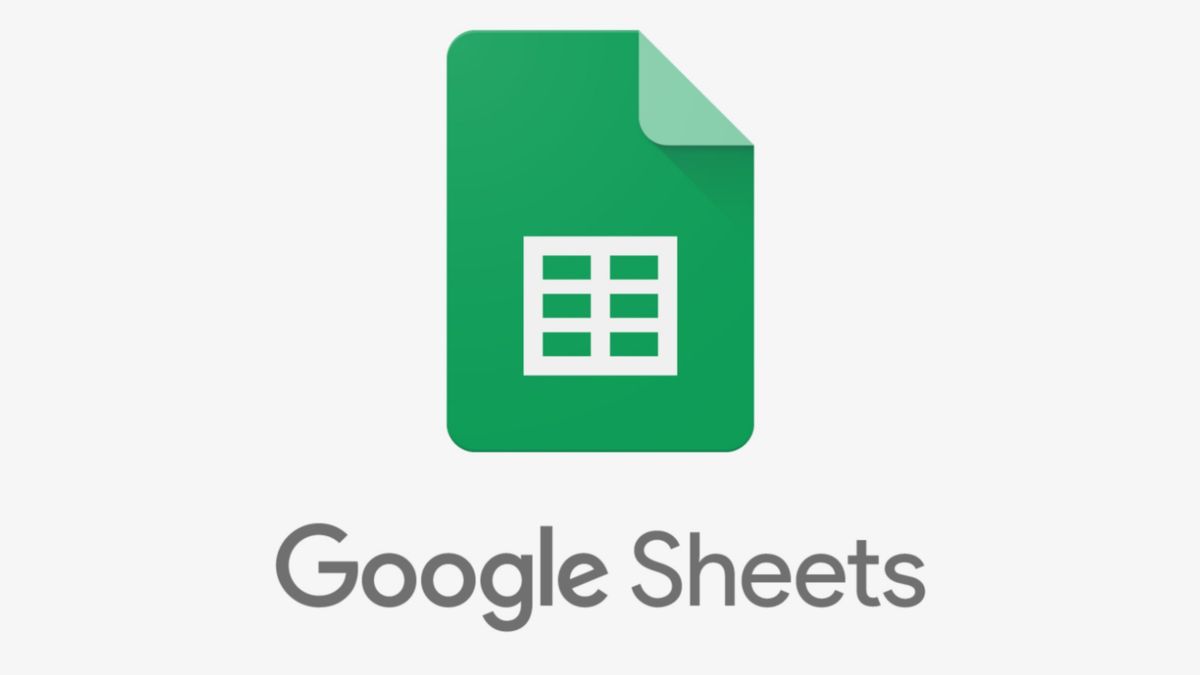
ジャカルタ - Google スプレッドシートは Google ワークスペースの一部です。スプレッドシートは、ユーザーが列と行の形式でデータを入力、計算、および格納できるコンピューター プログラムです。
ただし、ページの上部にロゴを配置する場合はどうすればよいでしょうか。または、アイコンで遊んでみたい場合。Google スプレッドシートのセルに画像を挿入する方法は次のとおりです。
Googleスプレッドシートのセルに画像を追加する方法
セルに画像を追加するのは驚くほど簡単で、時間がかかりません。その方法は次のとおりです。
使用するセルを選択します。 次に、ツールバーに移動し、[挿入]を選択します。 次に、[図] を選択し、[セルに画像を挿入する] オプションを選択します。 挿入する画像を選択し、[開く]を押します。 選択した画像が、選択したセルに表示されます。Google スプレッドシートでセル内の画像のサイズを変更する方法
サイズがあなたの好みに合わなくても、心配しないでください。セルに挿入された画像は、セルのサイズが変更されると自動的にサイズ変更されます。
セルの幅を広げて、セル内の画像のサイズを大きくすることができます。同様に、セル内の画像を小さくするには、行と列の幅を狭くする必要があります。
Google スプレッドシートのセル内からセルへの動画
セルの写真を撮ってセルの上に置きたい場合は、これが何をすべきかです。
セル内の画像を右クリックします。 [画像] を見つけて選択します。 次に、[セルの上に画像を配置する] を選択します。 これで、画像が Google スプレッドシートのセルの上部に表示されます。The English, Chinese, Japanese, Arabic, and French versions are automatically generated by the AI. So there may still be inaccuracies in translating, please always see Indonesian as our main language. (system supported by DigitalSiber.id)












